¿Quiere convertir sus diapositivas de PowerPoint en un video? Bueno, estás de suerte. Microsoft PowerPoint tiene una función integrada que le permite convertir la presentación. Esto es especialmente útil si desea compartir la presentación con alguien, especialmente si no tiene PowerPoint.
Para comenzar, abra la presentación de PowerPoint que le gustaría convertir en un video y haga clic en la pestaña «Archivo» en la esquina superior izquierda de la ventana.
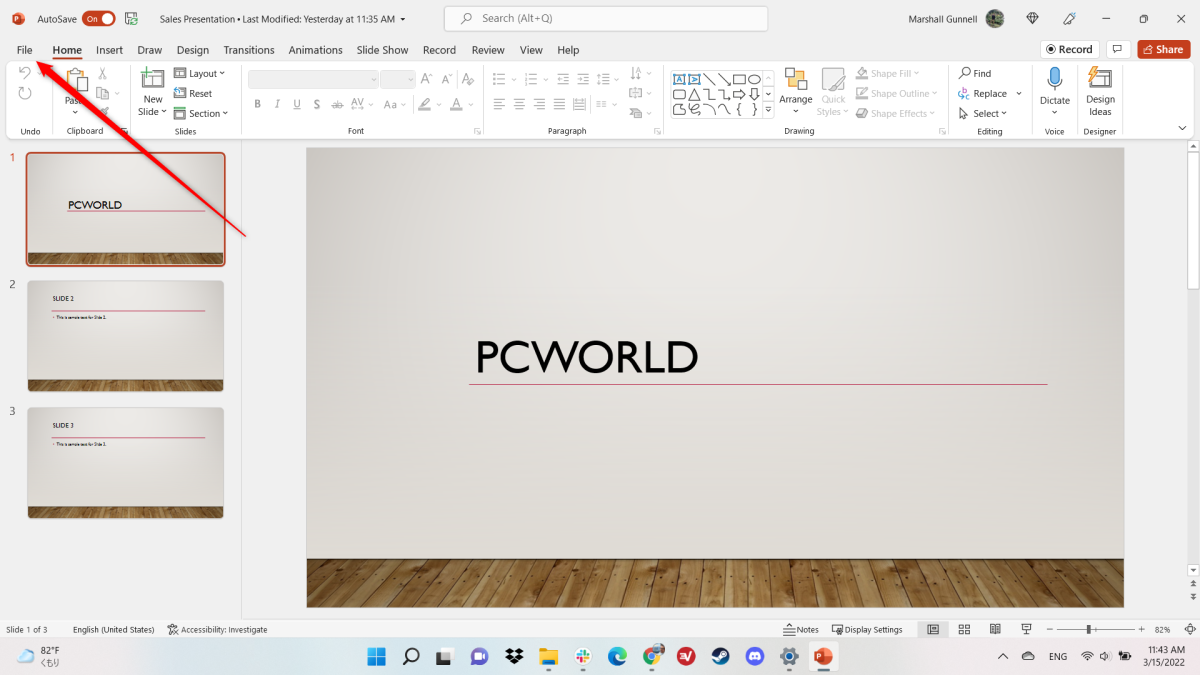
IDG/Marshall Gunnell
A continuación, haga clic en «Exportar» en el panel de la izquierda y luego seleccione «Crear un video» en las opciones de exportación.
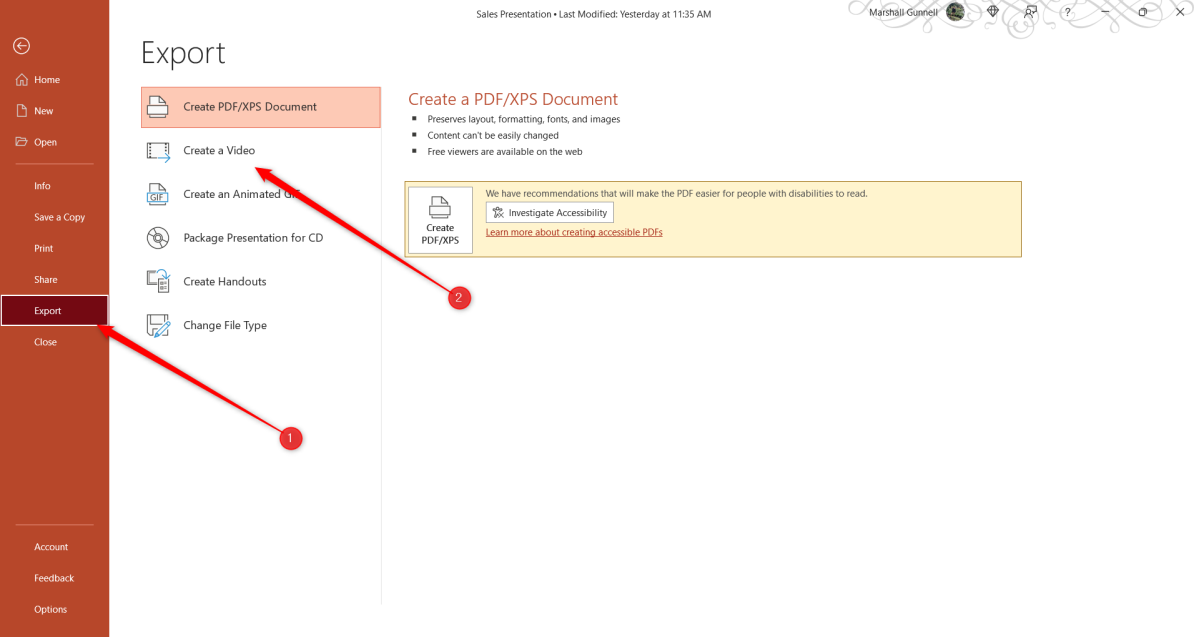
IDG/Marshall Gunnell
Ahora es el momento de elegir la calidad del video y los tiempos y narraciones grabados. Hay cuatro opciones diferentes para elegir cuando se trata de calidad de video:
- Ultra HD (4K): el tamaño de archivo más grande disponible con calidad ultraalta.
- Full HD (1080p): un tamaño de archivo grande con alta calidad total.
- HD (720p): Un tamaño de archivo mediano con calidad moderada.
- Estándar (480p): El tamaño de archivo más pequeño con la calidad más baja.
Una vez que haya seleccionado la calidad del video, use la opción debajo para elegir si desea incluir tiempos y narraciones grabados o no.
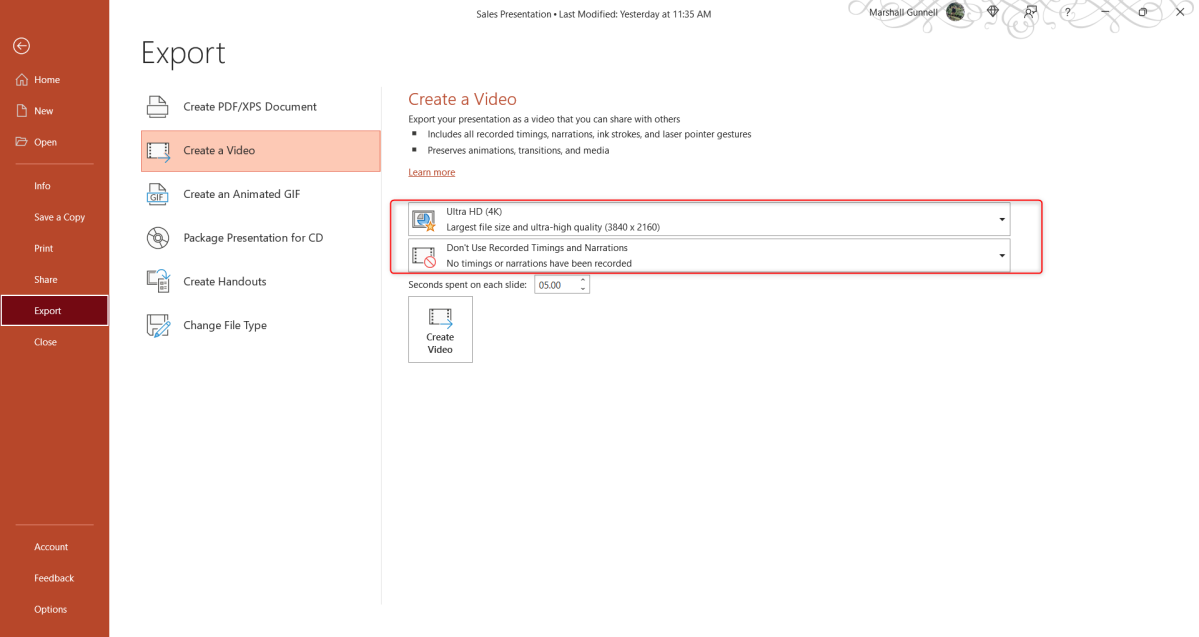
IDG/Marshall Gunnell
A continuación, puede ajustar cuántos segundos se debe mostrar cada diapositiva durante el video. El valor predeterminado es 5 segundos. Haga clic en la flecha hacia arriba o hacia abajo para aumentar o disminuir el tiempo en incrementos de 1 segundo. Cuando esté listo, haga clic en «Crear video».
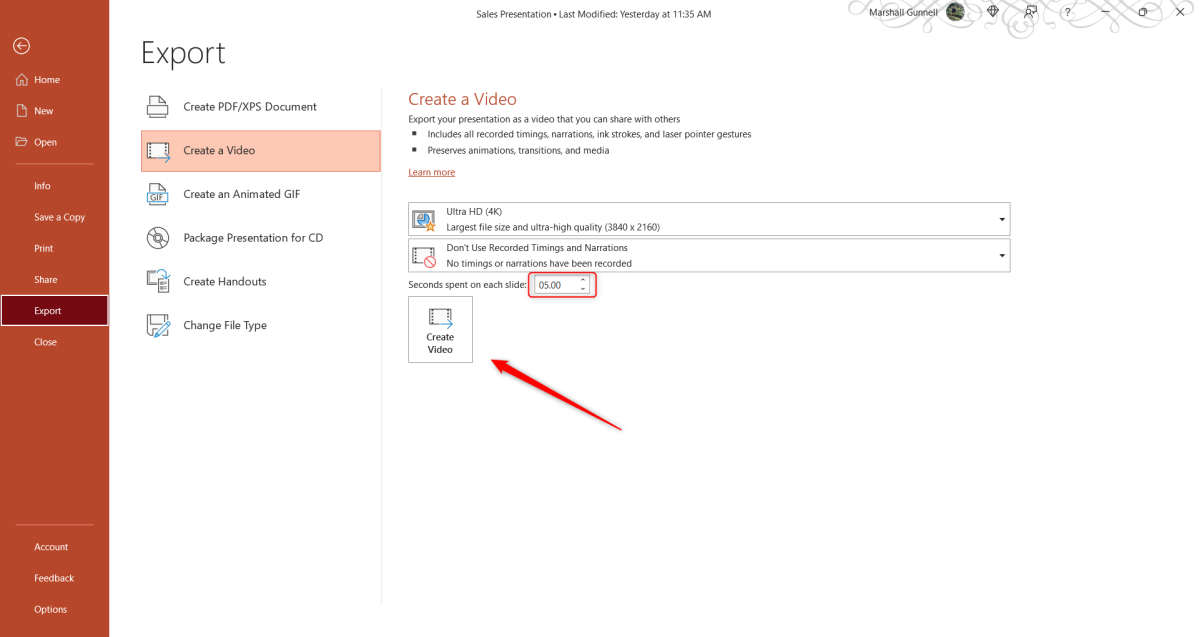
IDG/Marshall Gunnell
Finalmente, elija una ubicación para guardar el video en su computadora. Una vez seleccionado, PowerPoint comenzará la conversión. La cantidad de tiempo requerida para convertir la presentación a video depende del tamaño de la presentación y la calidad del video que seleccionó.
Puede monitorear el progreso de la conversión en la parte inferior de la presentación de PowerPoint. Recibirá una notificación cuando se complete la conversión.





